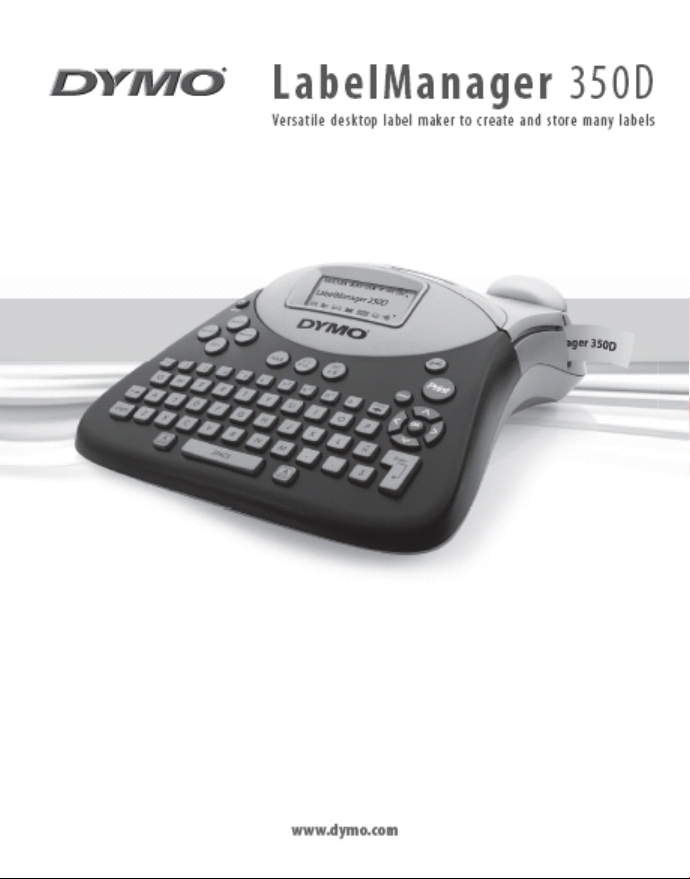
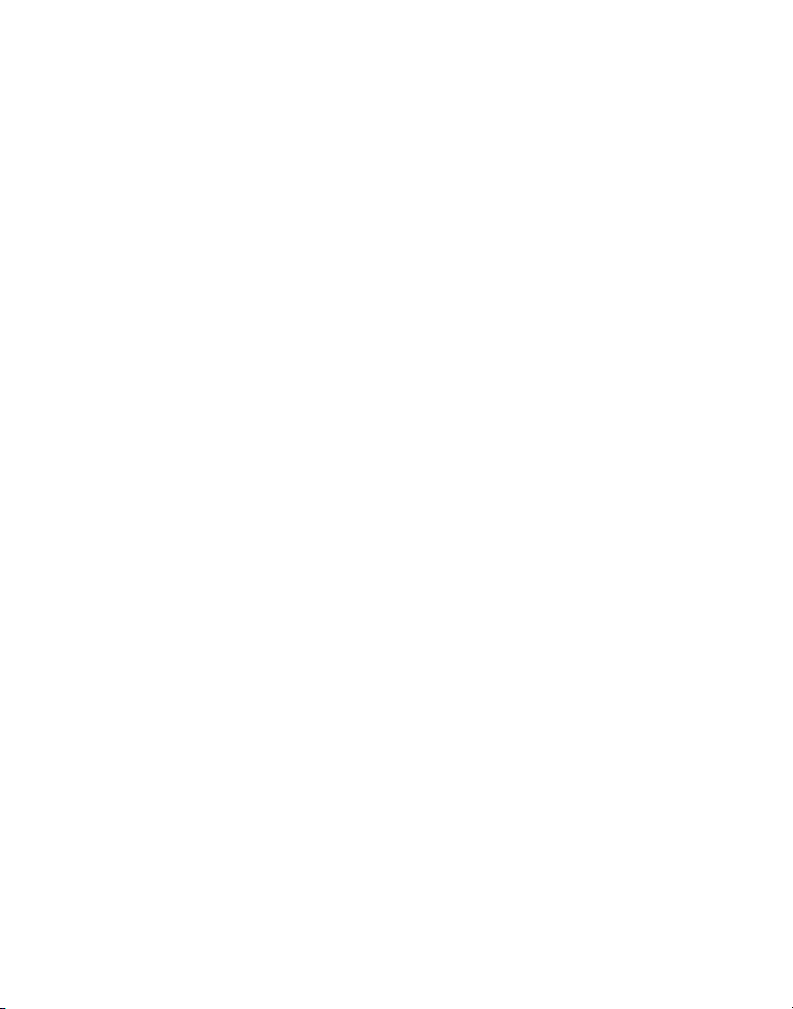
Spis treści
Drukarka etyk iet — informacje ........................................................................................................................... 5
Rejestracja gwarancyjna ....................................................................................................................................................................5
Rozpoczęcie prac y ................................................................................................................................................. 5
Podłączanie zasilacza .........................................................................................................................................................................5
Wkładanie baterii ...........................................................................................................................................................................5
Podłączanie zasilacza .....................................................................................................................................................................5
Wkładanie kasety z taśmą ..................................................................................................................................................................5
Ustawienia ........................................................................................................................................................... 6
Wybór języka ......................................................................................................................................................................................6
Wybór jednostki miar y .......................................................................................................................................................................6
Drukowanie pierwszej etykiet y ..........................................................................................................................................................6
Obsługa drukar ki etykiet ...................................................................................................................................... 7
Zasilanie..............................................................................................................................................................................................7
Wyświetlacz LCD .................................................................................................................................................................................7
Tryb wielkich liter ...............................................................................................................................................................................7
Klawisz Shif t .......................................................................................................................................................................................7
Klawisz SPACE .....................................................................................................................................................................................7
Klawisz Backspace ..............................................................................................................................................................................7
Klawisz Cance l ....................................................................................................................................................................................7
Klawisze kur sora .................................................................................................................................................................................7
Formatowanie etyk iety ........................................................................................................................................ 8
Zmiana czcionki ..................................................................................................................................................................................8
Dodawanie st ylów czcionki ................................................................................................................................................................8
Drukowanie tek stu w ramce i stylów tł a ............................................................................................................................................8
Tworzenie etykiet wielowierszowych ................................................................................................................................................9
Używanie różnych formatów ..............................................................................................................................................................9
Używanie tabulatorów .......................................................................................................................................................................9
Stosowanie s ymboli i znaków specjalnych ............................................................................................................10
Wprowadzanie symboli ....................................................................................................................................................................10
Wprowadzanie znaków międzynarodow ych....................................................................................................................................11
Symbole walut ..................................................................................................................................................................................11
Opcje drukowania ................................................................................................................................................11
Drukowanie wielu kopii ....................................................................................................................................................................11
Dodawanie numeru porządkowego etykiety ...................................................................................................................................11
Ustawianie stałej długości et ykiety..................................................................................................................................................11
Podgląd etykiety ..............................................................................................................................................................................12
2
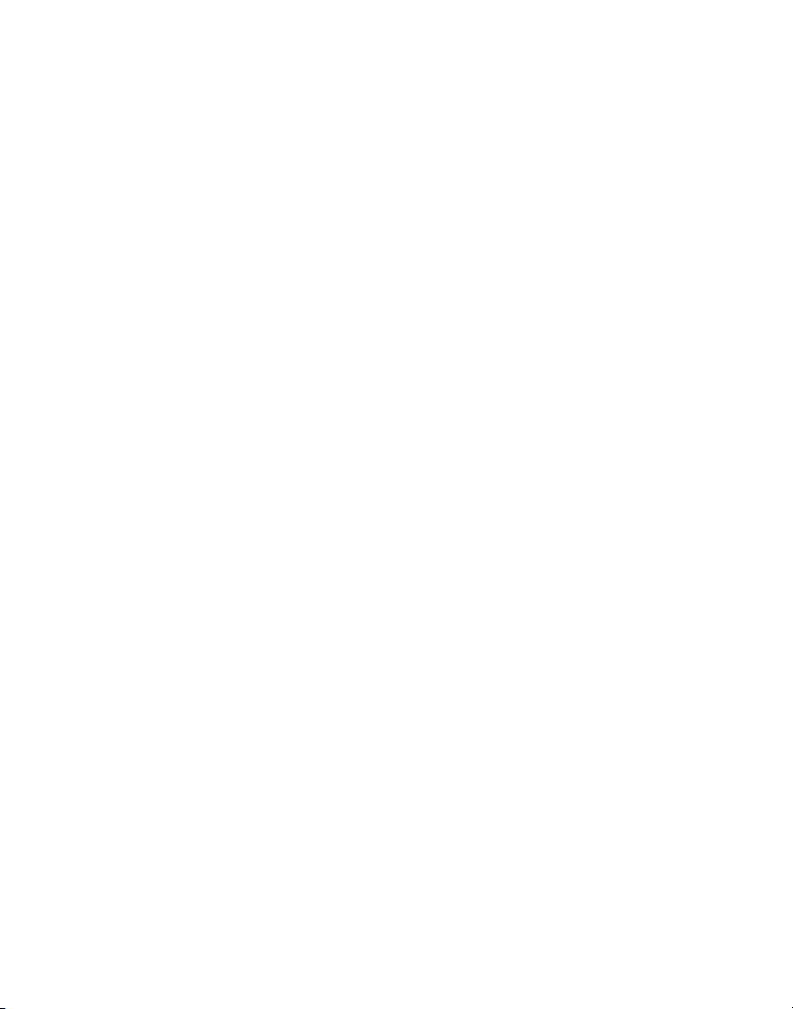
Wyrównywanie tekstu ......................................................................................................................................................................12
Zmiana opcji rozcinania.....................................................................................................................................................................12
Regulacja kontrastu wydruku ...........................................................................................................................................................12
Używanie pamięci drukarki etyk iet ......................................................................................................................12
Zapamiętywanie tekstu etykiet ........................................................................................................................................................12
Zapamiętywanie formatowania .......................................................................................................................................................13
Pobieranie tek stu i formatowania et ykiety z pamięci ......................................................................................................................13
Konserwacja drukarki ..........................................................................................................................................13
Czyszczenie drukarki .........................................................................................................................................................................13
Kasety z taśmami DYMO D1 ...................................................................................................................................14
Zasilacz ................................................................................................................................................................14
Wykrywanie i usuwanie usterek ...........................................................................................................................15
Opinie o dokumentacji .........................................................................................................................................16
Informacje o ochronie środowiska ........................................................................................................................ 16
3
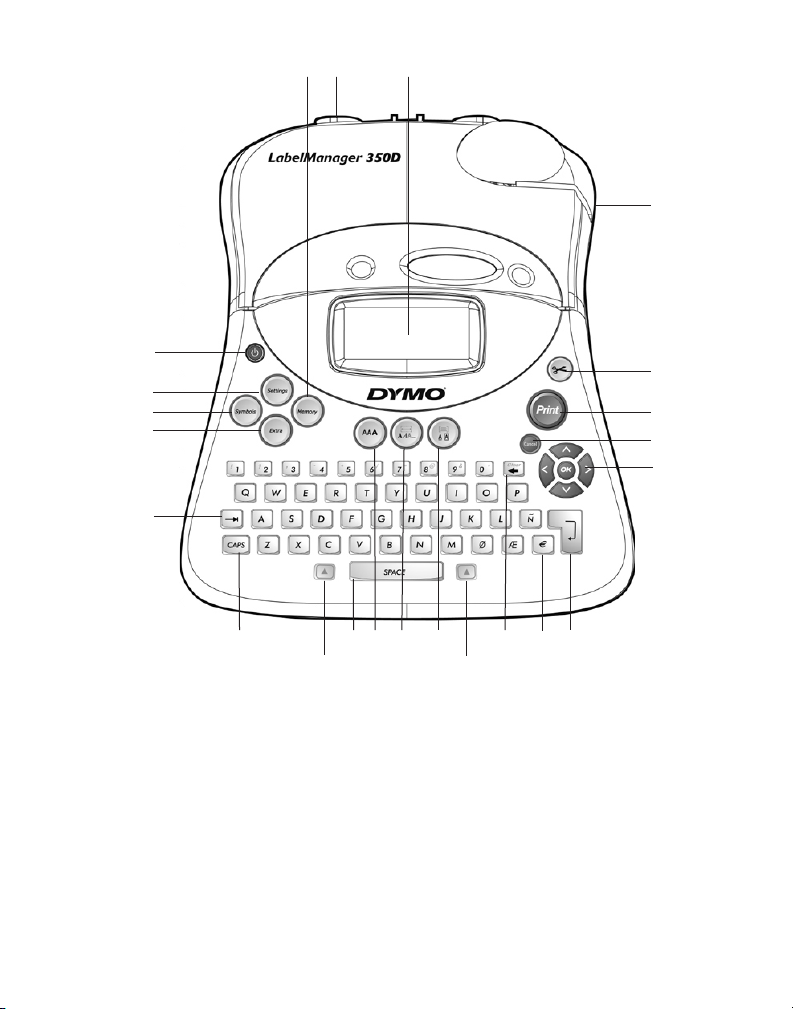
21 22
20
1
19
18
17
16
15
14
13
9
101112
9
7
Rysunek 1 Elektroniczna drukarka etykiet LabelManager 350D
1 Obszar w yjściowy ta śmy 9 Klawisz SHIFT 17 Symbole
2 Gilotyna 10 Ramka/Wyrównanie 18 Ustawienia
3 Drukowanie 11 St yle/Stała dłu gość 19 Zasilanie
4 Klawisz C ancel 12 Czcionka 20 Pamięć
5 Sterowanie 13 Klawis z SPACE 21 Gniazdo za silania
6 Klawisz RETURN 14 Tryb wielk ich liter 22 Wyświ etlacz LCD
7 Waluta 15 Klawis z Tab
8 Klawisz BACKSPACE/Clear 16 Klawisz E stra
2
3
4
5
68
4
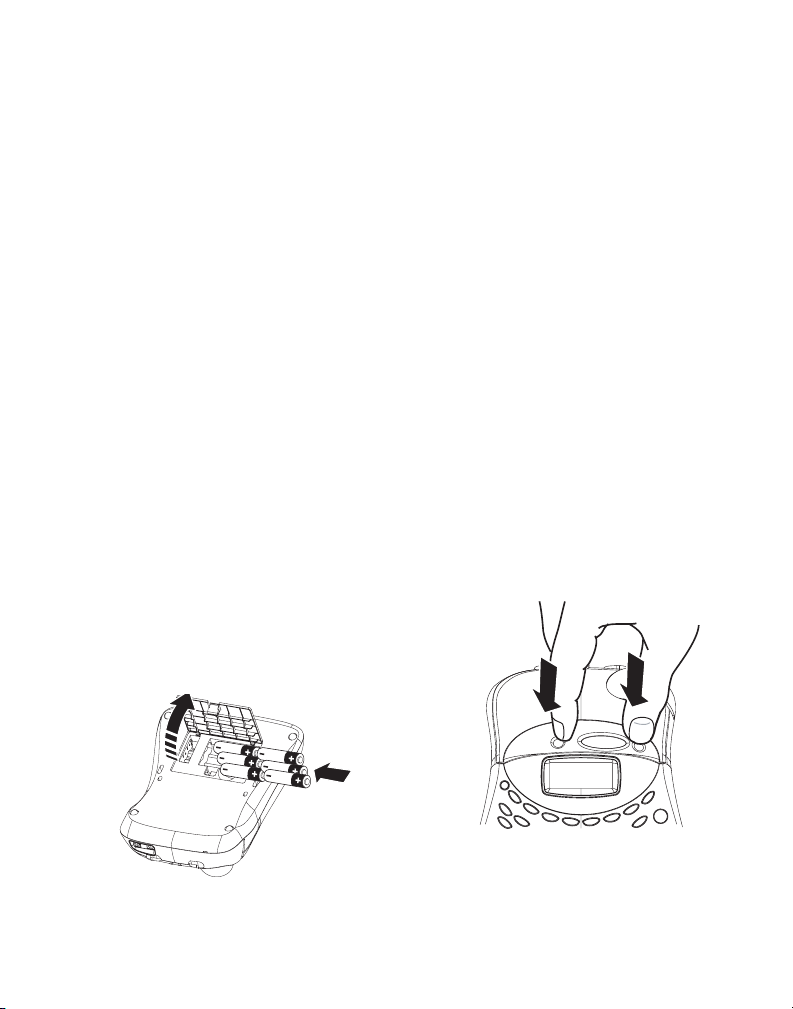
Drukarka etykiet — informacje
Elektroniczna drukarka etykiet DYMO LabelManager 350D
umożliwia tworzenie rozmaitych et ykiet samoprz ylepnych
o wysokiej jakości. Etykiety można drukować w różnych
rozmiarach i s tylach. Drukarka etykiet pracuje z kasetami z
taśmami DYMO D1 o szerokościach 6 mm (1/4 cala), 9 mm
(3/8 cala), 12 mm (1/2 cala) lub 19 mm (3/4 cala). Dostępne są
kasety z t aśmami z różnych materiałów.
Informacje o dostępnych taśmach i akcesoriach do drukar ki
etykie t można znaleźć pod adresem www.dymo.com.
Rejestracja gwarancyjna
Drukarkę et ykiet można zarejestrować pod adresem www.
dymo.com/registration.
Rozpoczęcie pracy
Instrukcje p odane w tym podrozdziale pokazują, jak
wydrukować pierwszą etykietę.
Podłączanie zasilacza
Drukarka e tykiet może pracować zasilana z gniazda siec iowego
lub baterii. W celu oszczędzania energii drukarka etykiet
automatyc znie wyłącza się po dwóch minutach bezczynnośc i.
Wkładanie baterii
Drukarka e tykiet jest zasilana sześcioma bateriami AA .
Aby włożyć baterie:
Zdejmij pokr ywę pojemnika na baterie. Patrz Rys. 2.1.
Włóż baterie zgodnie z oznaczeniami biegunów (+ i –).2.
Zamknij pok rywę.3.
x Jeśli drukarka ety kiet nie będzie uży wana przez dłuższy
czas, należy wyjąć b aterie.
Podłączanie zasilacza
W przyp adku podłączenia zasilacza drukarka et ykiet
przestanie korzy stać z baterii jako źródł a zasilania.
Aby podłączyć zasilacz:
Podłącz z asilacz do gniazda zasilania w lewej górnej c zęści 1.
drukarki etykiet.
Podłącz w tyczkę zasilacza do gniazda sie ciowego.2.
x Pr zed odłączeniem drukarki et ykiet od zasilacza należy
upewnić się, że zasilacz został odłączony od głównego źród ła
zasilania. W pr zeciwnym przypadku można utracić ostatnie
ustawienia pamięci.
Wkładanie kasety z taśmą
Drukarka e tykiet jest dostarczana z jedną kaset ą z taśmą
DYMO D1. Informacje na temat zakupu dodatkow ych kaset z
taśmą można znaleźć pod adresem www.dymo.com.
Aby włożyć kasetę z taśmą:
Naciśnij i zwolnij pokrywę kaset y z taśmą, co spowoduje 1.
otwarcie p ojemnika na taśmę. Patrz Rys. 3.
Rys. 2
Rys. 3
x Pr zed pierwszym uruchomieniem drukarki należy
usunąć kartonową wkładkę zabezpieczającą znajdującą się
pomiędz y głowicą drukując ą a rolką dociskową. Patrz R ys. 4.
5
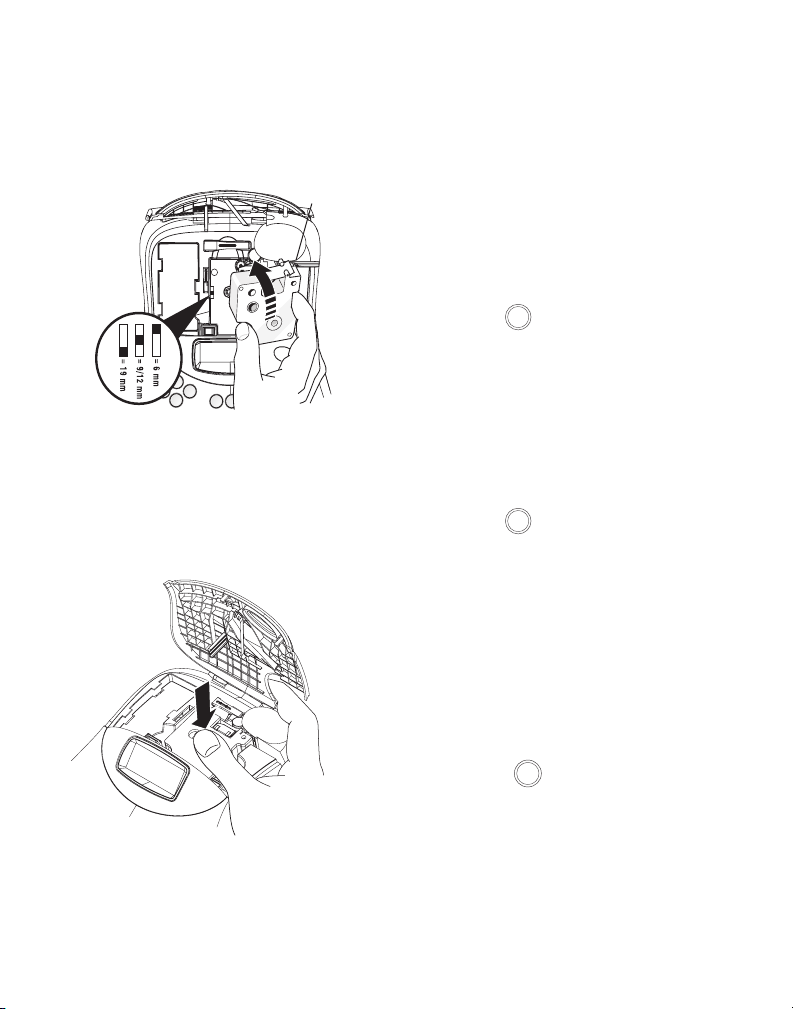
Ustaw prze łącznik kasety zgodnie z rozmiarem wkładanej 2.
Settings
Settings
Print
CLICK!
kasety. Patr z Rys. 4.
przełącznika, gdy kaseta znajduje się w prawid łowej
pozycji.
Sprawdź w okienku kaset y, czy taśma i wstęga są 3.
naprężone i c zy taśma przechodzi między prowadnicami.
W razie potr zeby przekręć szpulę zgodnie z ruchem
wskazówek zegara, aby napręż yć wstęgę.
Włóż kasetę tak, aby taśma i ws tęga znalazły się pomiędzy 4.
głowicą drukującą i rolką dociskową. Patr z Rys. 5.
Wyżłobienie w kasecie p asuje do
Wyjmij
pudeł ko
kartonowe
włóż
Rys. 4
Zamknij pok rywę kasety i naciśnij klawisz 6.
zasilanie.
A, aby włączyć
Ustawienia
Można wybr ać język i odpowiednie jednostki miary, z któr ych
będzie korzystać drukarka.
Wybór języka
Można wybr ać jeden z kilku dostępnych ję zyków. Domyślnie
ustawiony je st język angielski.
Aby wybrać język:
Naciśnij klawis z 1.
Za pomocą k lawiszy kursora w ybierz pozycję 2. Set
Language i naciśnij klawis z
Wybierz ję zyk i naciśnij klawisz 3.
Wybór jednostki miary
Można określić, czy w ymiary będą podawane w calach cz y w
milimetrac h. Domyślnie jednostką miary są cale.
Aby wybrać jednostkę miary:
Naciśnij klawis z 1.
Za pomocą k lawiszy kursora w górę i w dół wy bierz pozycję 2.
Set Units i naciśnij klawisz
Za pomocą k lawiszy kursora w górę i w dół wy bierz cale lub 3.
milimetr y i naciśnij klawisz
.
H.
H.
.
H.
H.
KLIKNIĘCIE!
Rys. 5
Dociśnij moc no, aż kaseta z kliknięciem wskocz y na swoje 5.
miejsce. Upewnij się, że taśma i wstęga znajdują się w
prawidłowym położeniu.
6
Drukowanie pierwszej etykiety
Teraz możesz już wydrukować swoją pierwsz ą etykietę.
Aby wydrukować etykietę:
Naciśnij klawis z 1. A.
Wprowadź tekst prostej e tykiety.2.
Naciśnij klawis z3.
Gratulujemy! Udało ci się wł aśnie wydrukować swoją
pierwszą etyk ietę. Dalsza część inst rukcji zawiera informacje o
czcionkach, stylach i formatowaniu etykiet.
, aby wydrukować etykietę.

æ
æ
æ
Obsługa drukarki etykiet
Kolejne rozdzia ły szczegółowo opisują wsz ystkie funkcje
drukarki. Należy zap oznać się z położeniem klawis zy
funkcyjnych i funkcjami drukarki. Patrz Rys. 1.
Zasilanie
Klawisz A sł uży do włączania i w yłączania zasilania. Po
dwóch minutach bezcz ynności zasilanie jes t automatycznie
wyłąc zane. Ostatnio drukowana etykieta jest zapamięty wana
i wyświetlana po ponownym włączeniu zasilania. Zo staną
także zachowane uprzednio wyb rane ustawienia sty lu.
Wyświetlacz LCD
Wyświetlacz LCD drukar ki etykiet może wyświetlać wiersz
składając y się z maksymalnie szesnastu znaków. Można jednak
wprowadzić do 99 znaków i spacji.
Na wyświetlaczu w yświetlane są znac zniki funkcji, co
umożliwia rozp oznanie wybranej funkcji. Patrz Rys. 6.
Czcionka Styl
Ramka/
Podkreślenie
Pasek
przewijania
Tryb wielkich liter
Klawisz æ umożliwia wł ączenie i wyłączenie wpisy wania
wielkich liter. Jeśli tryb wielkich liter jest włąc zony, wskaźnik
CAPS jes t wyświetlany na wyśw ietlaczu a wsz ystkie liter y będą
wpisywane jako wersaliki (wielkie litery). Ponowne wciśnięcie
klawisza C APS powoduje wyłąc zenie tego trybu i powrót do
wprowadzania małyc h liter.
Klawisz Shift
Klawisz F uż ywany w połączeniu z klawiszem znaku
zmienia wybraną literę z wielkiej na małą lub odwrotnie.
W połąc zeniu z klawiszami numer ycznymi lub funkcyjnymi
klawisz
F umożliwia wybranie różnych funkcji
przedst awionych na klawiszu. Na prz ykład po naciśnięciu
klawisza
usunięty. Po równoczesnym naciśnięciu klawiszy
pozwoli na wpisanie nowej et ykiety.
znak na lewo od poz ycji kursora zostanie
F+
cały tekst et ykiety i formatowanie zostaną usunięte, co
Klawisz SPACE
Klawisz S PACE służy do wprowadz ania odstępu w tekście.
Klawisz Backspace
Klawisz æ służy do usuwania znaków znajdujących się na
lewo od kursora. Kombinacja k lawiszy
cały tekst i for matowanie etykiet y.
F+
usuwa
Klawisz Cancel
Przycis k łuży do w ychodzenia z menu bez dokony wania
wyboru lub anulowania działania.
Stała dł ugość
Wiele wierszy
Tryb wielk ich liter
Wyrównanie/Justowanie
Rys. 6
Liczb a kopii
Różne for maty
Automatyczne rozcinanie
Klawisze kursora
Klawisze kur sora w prawo i lewo służą do przeglądania
i edytowania etykiety. Klawisze kursora w górę i w dół
pozwalają po ruszać się po pozycjach menu. Klawisz
do zatwierdzania w yboru.
H służy
7

Formatowanie etykiety
Aby poprawić w ygląd etykiety, można kor zystać z kilku
możliwości formatowania tek stu.
x Ponieważ drukark a etykiet zapamiętuje ostatnio
wybierane funkcje, przy każdym wejściu do dowolne go menu
opisanego w tej sekcji, kursor ustawi się na p ozycji ostatnio
wybranej z tego menu.
Zmiana czcionki
Do edytowania tek stu można używać jednej z sześciu czcionek:
Arial Narrow
Arial Normal
Arial Wide
Po określeniu s tylu czcionki st yl ten zostanie zastosowany do
wszys tkich znaków na bieżącej str onie.
Aby wybrać czcionkę:
Naciśnij klawis z 1. .
Za pomocą k lawiszy kursora w ybierz czcionkę i naciśnij 2.
klawisz
H.
Dodawanie stylów czcionki
Do edytowania tekstu można uży wać jednego z 13 różnych
stylów. Patrz Rys. 7.
Można uży wać tylko jednego st ylu na raz. Styl można
stosować do znaków alfanumer ycznych i do symboli. Więcej
informacji na temat drukowania s ymboli znajduje się w
rozdziale „Stosowanie symboli i znaków specjalnych”.
Times New Roman
BIG
Normalne
Pionowe
Kursywa
Pogrubienie
Obramowanie
Cień
3D
Kursywa + pogrubienie
Kursywa + obramowanie
Kursywa + Cień
Kursywa + 3D
Przebijanie
Lustro
Rys. 7
Aby ustawić styl czcionki:
Naciśnij klawis z 1. .
Za pomocą k lawiszy kursora w ybierz styl i naciśnij klawisz 2.
H.
Drukowanie tekstu w ramce i stylów tła
Tekst można dodatkowo wyeksp onować, stosując ramkę,
podkreślenie lub styl tła. Tekst et ykiety można umieśc ić w
ramce albo podkreślić, ale nie można łącz yć obu tych funkcji.
Dostępne style przedstawiono na Rys. 8.
8

Podkreślenie
DYMO
DYMO
DYMO
Ramka
prostokątna
DYMO
DYMO
DYMO
DYMO
DYMO
DYMO
Ramka zao strzona
DYMO
DYMO
Ramka
zaokrąglona
DYMO
DYMO
DYMO
DYMO
Krokodylek
DYMO
Ramka przewijania
DYMO
DYMO
Ramka 3D
Kropki
Drewno
Cegiełk i
Szachy
Parkiet
Diamenty
Tap eta
Rys. 8
Aby ustawić styl ramki:
Naciśnij klawis z 1. .
Za pomocą k lawiszy kursora w ybierz styl i naciśnij klawisz 2.
H.
W przyp adku etykiety dwuwiers zowej podkreślone są oba
wiersze tekstu. W pr zypadku tekstu w ramce oba wier sze
tekstu s ą objęte jedną ramką.
Tworzenie etykiet wielowierszowych
Liczba wierszy możliwych do w ydrukowania na etykiecie
zależy od szerokości użytej taśmy:
Maksymalnie trzy wiersze na taśmie 19 mm•
Maksymalnie dwa wiersze na taśmie 9 mm lub 12 mm•
Maksymalnie jeden wiersz na taśmie 6 mm•
Aby utworzyć etykietę wielowierszową:
Wpisz tekst pierwszego wiers za i naciśnij klawisz 1. D.
Na wyświetlaczu na końcu pierwszego wiersza zostanie
wyświetlony znak nowego wiersza ë, ale nie zostanie on
wydrukowany na etykie cie (ë).
Wpisz tekst drugiego wiersza. Na w yświetlaczu 2.
zostanie w yświetlony wiersz, do którego aktualnie jest
wprowadzany tekst. W przykładzie zilustrowanym poniżej
bieżącym wierszem jest drugi wiersz et ykiety.
Pomiędzy wierszami można przechodzić za pomocą 3.
klawiszy k ursora.
Używanie różnych formatów
Można umieszc zać na etykiecie tekst sf ormatowany różnymi
czcionkami i stylami. W tym celu należy podzielić etykietę na
bloki tekstu lub strony. Poszczególne s trony są oddzielone
separatorami strony.
Maksymalna liczba wierszy występujących na stronie zależ y
od szerokośc i taśmy. Jedna etykieta może z awierać dwa
separatory strony.
x Na jednej etyk iecie nie mogą jednocześnie wys tępować
różne sty le wyrównania, podkreślenia, ramki i w zoru tła. Te
style odnoszą się do c ałej etykiety.
Aby dodać separator strony:
Wprowadź i sformatuj tek st pierwszej strony etykiety.1.
Naciśnij klawis z 2.
Za pomocą k lawiszy kursora w ybierz polecenie 3. Insert
Format Break i naciśnij klawisz
Kontynuuj wprowadzanie i formatowanie tekstu następnej 4.
strony etykiety.
.
H.
Używanie tabulatorów
Tabulatory umożli wiają wyrównanie tek stu na etykietac h
wielowierszowych. Tabulatory są wyrównywane do lewej
strony, a domyślny ods tęp tabulacji wyno si 50 mm (2 cale).
9

Aby zmienić odstęp tabulacji
Settings
æ
Naciśnij klawis z 1.
Za pomocą k lawiszy kursora w ybierz pozycję 2. Set Tab
Length i naciśnij klawisz
Za pomocą k lawiszy kursora w górę i w dół zmień wartość 3.
odstępu tabulacji, a następnie naciśnij klaw isz
.
H.
H.
Aby wstawić tabulator:
Wpisz tekst.1.
Naciśnij klawis z 2.
i wprowadź dalszą część tekstu.
Stosowanie symboli i znaków
specjalnych
Na etykietach można umieszczać symbole i inne znaki
specjalne.
Wprowadzanie symboli
Drukarka obsługuje r ozszerzony zestaw sy mboli
przedst awiony na Rys. 9.
Aby wprowadzić symbol:
Naciśnij klawis z 1. . Na wyświetlaczu zostanie
wyświetlony pier wszy rząd symboli przedstawionych w
tabeli.
Za pomocą k lawiszy kursora w ybierz potrzeb ny symbol. 2.
Strzał ki w lewo i w prawo służą do poziom ego przewijania
rzędu symboli. Klawisze kursora w górę i w dół służą do
pionowego pr zewijania pomiędzy r zędami symboli. Można
też nacisnąć lite rę odpowiadającą wyb ranemu rzędowi
symboli.
Po zaznaczeniu wybranego symbolu naciśnij klawisz 3.
aby dodać symb ol to etykiety.
H,
Rys. 9
10

Wprowadzanie znaków międzynarodowych
Print
Print
Drukarka o bsługuje rozsze rzony zestaw znaków łaci ńskich,
korzys tając z technologii R ACE. Podobnie jak na klawiatur ze
telefonu komó rkowego można kilkakrot nie nacisnąć klawisz znaku
w krótkich o dstępach czasu i p rzeglądać w ten sposób ze staw liter
przyp isanych do tego klawisz a.
Na przy kład naciskając kilkak rotnie klawisz a, można wprow adzać
znaki a à á â ã ä å, aż do w yczerpania wsz ystkich dostępnyc h
wariantów. Kolejność , w jakiej pojawiają się warian ty danego
znaku zależ y od wybranego ję zyka.
Symbole walut
Klawisz walut y euro € za pomocą te chnologii RACE umożliwi a
wprowadz anie następujących s ymboli walut: € £ $ ¢ ¥
Kolejność, w jak iej pojawiają się te symbol e, zależy od wersji
klawiatur y i wybranego jęz yka.
Opcje drukowania
Drukarka p ozwala wydrukować w iele kopii tej samej etyk iety,
drukować etykiety z kolejnymi numerami oraz etykiety o stałej
długośc i, a także przeglądać i f ormatować tekst et ykiety oraz
regulować kontrast wydruku.
Drukowanie wielu kopii
Jednorazowo m ożna wydrukować maks ymalnie 16 kopii etykie ty.
Przy dr ukowaniu z wyłączo ną funkcją automatyc znego rozcinania
poszcze gólne etykiet y są oddzielane od siebi e przerywaną k reską
oznaczają cą miejsce przecięc ia.
Aby wydrukować w iększą liczbę kopii e tykiety:
Naciśnij klawis z 1. , a następnie za po mocą klawiszy kur sora
wybierz liczbę kopii.
Klawiszem kursora w górę można zwiększyć liczbę kopii do 2.
wydrukowania.
Klawiszem ze s trzałką w dół m ożna zmniejszyć licz bę kopii, 3.
począw szy od 16.
Naciśnij klawis z 4.
Naciśnij klawis z 5.
x W przyp adku bardziej skomplikow anych formatów może
wystąpić krótka przerwa w drukowaniu kolejnych etykiet. Po
H.
, aby rozpoc ząć drukowanie.
zakończen iu drukowania liczba kopi i do wydrukowania zost aje z
powrotem us tawiona 1 (wartość domyśl ną).
Dodawanie numeru porządkowego etykiety
Można wydr ukować serię etykie t o kolejnych numerach.
Liczba t akich numerowanych et ykiet zależy od w ybranej liczby
kopii. Zwięk szany jest tylko os tatni numer (ciąg cyf r) występujący
po dowolnej liter ze, spacji lub znaku interp unkcyjnym. Na prz ykład
numer abc123 będzie na kolejnych etykietach drukowany jako
abc123, abc124, abc125 itd. Numer 123-998 będzie n a kolejnych
etykie tach drukowany jako 123-998, 123-999, 123-1000 itd.
Aby opatrzyć serię etykiet numerami porządkow ymi:
Wprowadź tek st etykiet y.1.
Ustaw licz bę etykiet do w ydrukowania zgodnie z opise m w 2.
rozdziale Drukowa nie wielu kopii.
Naciśnij klawis z 3.
Za pomocą k lawiszy kursor a wybierz pozyc ję 4. Incremental
Print i naciśnij klaw isz
Naciśnij klawis z 5.
.
H.
.
Ustawianie stałej długości etykiety
W trybie n ormalnym długość et ykiety zale ży od długości
wprowadzon ego tekstu. Do szc zególnych zastosow ań można
jednak ut worzyć etykie ty o stałej dł ugości, niezależnie o d długości
tekstu.
Długoś ć etykiety moż na ustawiać w zakresi e od 40 mm do 400
mm ze skokiem 2 mm (0,1 cala). Fabrycznie ust awiona stała
długość e tykiety w ynosi 100 mm. Po zmianie tego ust awienia
nowa długo ść etykiety o bowiązuje do wprowadze nia kolejnej
zmiany.
Aby ustawić dł ugość etykiety:
Naciśnij klawis ze 1. F+ .
Za pomocą k lawiszy kursor a wybierz ustaw ienie 2. ON i naciśnij
klawisz
H.
Klawiszem kur sora w górę można zw iększać długo ść etykiety.3.
Klawiszem kur sora w dół można zmni ejszać długość et ykiety.4.
Naciśnij klawis z 5.
Po wydrukowan iu etykiety nac iśnij 6.
funkcję st ałej długości. W pr zeciwnym razie ws zystkie kolejne
etykie ty będą miały s tałą długość .
H, aby zatwierdzić u staloną długość .
6, aby wyłąc zyć
11

Podgląd etykiety
Settings
Settings
Memory
Przed drukow aniem można przejrze ć tekst i format et ykiety. Podgląd
etykie ty wielowiers zowej jest wyśw ietlany w jednym wiers zu.
Aby przejrzeć etykietę:
Naciśnij klawis z 1. .
Za pomocą k lawisza kursora w dó ł wybierz pozycję 2. Print
Preview i naciśnij klawisz
Za pomocą k lawiszy kursor a wybierz pozyc ję 3. Te xt lub Format.
Po wybraniu pozycji Te xt na wyświetlac zu przewinie się teks t
etykie ty. Po wybraniu pozycji Format na wy świetlaczu na
krótko zost anie wyświetlony w ybrany format.
H.
Wyrównywanie tekstu
Przy drukowaniu ety kiet o stałej długości można wyrównać
tekst do lewego lub prawego brzegu et ykiety albo umieścić go
na środku. W pr zypadku etykiet wielowier szowych wszys tkie
wiersze tekstu są w yrównywane w jednakow y sposób.
Aby wyrównać tekst:
Naciśnij klawis ze 1. F+ .
Za pomocą k lawiszy kursora w ybierz odpowiednie 2.
ustawienie i naciśnij klawis z
Naciśnij klawis z 3.
6, aby wył ączyć wyrówn anie.
H.
Zmiana opcji rozcinania
Drukarka umożliwia automatyczne r ozcinanie etykiet po
wydrukowaniu. Etykie ty można także rozcinać ręcznie przy
użyciu klawisza Cutter. W ustawieniu domy ślnym etykiety
są rozcinane automatycznie. Jeśli zostanie wybrana opcja
rozcinania ręc znego i jest drukowana większa liczba kopii
lub etykiety są dr ukowane z kolejnymi numerami, pomię dzy
poszczególnymi etykietami jest drukowana przery wana
kreska wyznacz ająca miejsce cięcia.
Aby zmienić opcję rozcinania:
Naciśnij klawis z 1.
Za pomocą k lawiszy kursora w ybierz pozycję 2. Set Auto Cut
i naciśnij klawis z
Za pomocą k lawiszy kursora w ybierz pozycję 3. Auto Cut On
lub Off, a następnie naciśnij klawisz
Ustawienie pozostaje w mocy aż do następnej zmiany.
.
H.
H.
Regulacja kontrastu wydruku
Dla uzyskania wyraźniejszyc h etykiet można regulować
kontrast wydruku.
Aby ustawić kontrast:
Naciśnij klawis z 1.
Za pomocą k lawiszy kursora w ybierz pozycję 2. Set Contrast
i naciśnij klawis z
Za pomocą k lawiszy kursora w ybierz jedno z pięciu 3.
ustawień kontrastu i naciśnij klawisz
.
H.
H.
Używanie pamięci drukarki etykiet
Drukarka e tykiet jest wy posażona w użyteczną funkcję
pamięci, która pozwala na przechow ywanie tekstu i
formatowania. Funkcja ta dział a następująco:
Automatyc znie przechowuje dziewięć ostatnio •
drukowanych etykiet.
Umożliwia zapamiętanie tek stu maksymalnie dziewięciu •
często używanych etykiet.
Umożliwia naz wanie i zachowanie do dziewięciu często •
używanych formatowań etykie t.
Zapamiętywanie tekstu etykiet
Drukarka e tykiet automatyc znie zachowuje w pamięc i tekst
dziewięciu ostatnio drukowanych et ykiet. Ponadto umożliwia
zapamiętanie do dziewięciu częs to używanych etykiet.
Aby zapamiętać tekst aktualnej etykiety:
Naciśnij klawis z 1.
Za pomocą k lawiszy kursora w ybierz pozycję 2. SAVE a
następnie pozycję LABEL . Zostanie wyświetlonych
dziewięć pó l reprezentujących poz ycje pamięci. Pole
wype łnione oznacza, że na danej pozycji jest zapamiętany
tekst et ykiety. Można zapisać tekst na dowolnej pozycji
pamięci, ale jeśli zostanie w ybrana pozycja już zajęta,
poprzedni tekst zos tanie skasowany.
Za pomocą k lawiszy kursora w ybierz miejsce zapisu i 3.
naciśnij klawis z
Tekst etyk iety zostanie zapisany i nastąpi powrót do
redagowania etykiety.
.
H.
12

Zapamiętywanie formatowania
Memory
Memory
Oprócz tekstu et ykiety można tak że zapamiętać maksymalnie
dziewięć c zęsto używanych formatowań. Funkcja ta zapisuje
tylko informacje o formatowaniu, a nie tek st etykiety.
Aby zapisać aktualne formatowanie:
Naciśnij klawis z 1.
Za pomocą k lawiszy kursora w ybierz pozycję 2. SAVE , a
następnie pozycję
Zostanie w yświetlone dziewięć pól reprezentujących 3.
pozycje pamięci. Pole wypełnione oznacza, że na danej
pozycji jest zapamiętane formatowanie etykiety.
Formatowanie można zapisać na dowolnej pozycji pamięci,
ale jeśli zost anie wybrana pozycja już zajęta, poprzedni
format zos tanie skasowany.
Za pomocą k lawiszy kursora w ybierz miejsce zapisu 4.
i naciśnij klawis z
słowoNAME?.
Wpisz nazwę formatowania i naciśnij klawisz 5.
Format etykiety zostanie zapisany i nastąpi powrót do
redagowania etykiety.
.
2.
H. W polu zostanie w yświetlone
H.
Pobieranie tekstu i formatowania
etykiety z pamięci
Teksty i for maty etykiet zapisane w pamięci można łat wo
pobierać i w ykorzysty wać w dowolnym czasie.
Aby pobrać z pamięci tekst lub format etykiety:
Naciśnij klawis z 1.
Za pomocą k lawiszy kursora w ybierz pozycję 2. RECALL a
następnie pozycję LABEL, FOR MAT lub LAST PRINTED.
Zostanie w yświetlona lista pól reprezentujących poz ycje 3.
pamięci, podobnie jak przy zapisywaniu et ykiety lub
formatowania.
Za pomocą k lawiszy kursora w ybierz pozycję pamięci 4.
(zawierającą tekst lub format) i naciśnij
.
H.
Konserwacja drukarki
Drukarka z apewnia długą i bezawaryjną pracę przy
niewielkich wymogac h konserwacyjnych.
Czyszczenie drukarki
Co pewien cz as należy czyścić drukarkę, aby zapewnić jej
prawidłowe d ziałanie. Ostrze gilotyny powinno być czyszczone
każdorazowo p rzy wymianie kasety z taśmą.
Aby wyczyścić ostrze gilotyny:
Wyłącz z asilanie drukarki.1.
Naciśnij równo cześnie klawisze 2.
wyświetlaczu zos tanie wyświetlony komunikat CUT TEST.
Naciśnij i prz ytrzymaj klawisze 3. F +
Gdy ostr ze znajdzie się w pozycji umożliwiającej dostęp z 4.
obu stron, z wolnij klawisze.
Za pomocą wacika nasąc zonego alkoholem ocz yść obie 5.
strony ost rza.
czys zczenia należy zachować ostrożność.
Po oczyszczeniu os trza naciśnij klawisz 6.
spowoduje powrót ostrza do pozycji spoczynkowej.
èOstrze gilot yny jest bardzo ostre. Podczas
x Procedurę tę należ y wykonać także wtedy, gdy ostr ze
gilotyny ulegnie zablokowaniu w pozycji wysuniętej i nie
będzie można go przesunąć.
Aby oczyścić głowicę drukującą:
Wyjmij kasetę z taśmą.1.
Wyjmij narzędzie do cz yszczenia spod pokr ywy pojemnika 2.
na etykiety.
Delikatnie w yczyść miękką s troną narzędzia głowicę 3.
drukującą. Patrz Rys. 11.
A i . Na
.
, co
Rys. 11
13

Kasety z taśmami DYMO D1
Szerokość:
Długość:
Czarny/Przezroczysty
Niebieski/Przezroczysty
Czerwony/Przezroczysty
Cza rny/Bia ły
Niebieski/Biały
Czerwony/Biały
Czarny/Niebieski
Czarny/Czer wony
Czarny/ Żółty
Czarny/Z ielony
Biały/Przezroczysty
Biał y/Cza rny
Szerokość:
Długość:
Etykie ty elastyc zne dla powierzc hni zakrzy wionych
Szerokość:
Długość:
Etykie ty trwałe
6 mm
7 m
S0720770
43610
9 mm
7 m
S0720670
40910
___ ___
___ ___
S0720780
43613
___
___
___
___
S0720790
43618
___
S0720680
409 13
S0720690
40914
S0720700
409 15
S0720710
40916
S0720720
40 917
S0720730
40918
S0720740
409 19
___ ___
___ ___
6 mm
3,5 m
9 mm
3,5 m
___ ___
6 mm
5,5 m
9 mm
5,5 m
___ ___
12 mm
7 m
S0720500
45010
S0720510
450 11
S0720520
45012
S0720530
45013
S0720540
45014
S0720550
45015
S0720560
45016
S0720570
45017
S0720580
45018
S0720590
45019
S0720600
45020
S072 0610
45021
12 mm
3,5 m
S0718040
16957
12 mm
5,5 m
S0718060
16959
19 mm
7 m
S0720820
45800
___
___
S0720830
45803
S0720840
45804
S0720850
45805
S0720860
45806
S0720870
45807
S0720880
45808
S0720890
45809
S072090 0
45810
S0720 910
458 11
19 mm
3,5 m
S0718050
16958
19 mm
5,5 m
S0718070
16960
Zasilacz
Zasilac z w standardzie b rytyjsk im S0721430 / 40075 Zasilacz w stand ardzie europejs kim S0721440 / 40076
14

Wykrywanie i usuwanie usterek
Poniżej przedstawiono możliwe problemy z dr ukarką oraz sposób ich r ozwiązania.
Komunikat o błędzie/proble mie
Brak obra zu na wyświet laczu Sprawdź, c zy drukarka j est włączona .•
Słaba j akość wydruku Wymień rozładowane baterie.•
Słabe c ięcie Wyczy ść ostrze noż yka.
Drukowanie... Nie jest w ymagane żadne dz iałanie. Komunika t znika po zakońc zeniu drukowania.
Zbyt wi ele wierszy
Przekr oczono maksy malną liczbę wie rszy Zmień układ e tykiety lub s zerokość taśmy
Zbyt wi ele znaków
Przekroczono maksymalną liczbę znaków Usuń z bufor a tekst lub jego c zęść
Inser t Tape Cass ette
Kaseta z t aśmą jest pusta l ub nie jest zains talowana Włóż nową ka setę z taśmą.
Słaba b ateria
Baterie prawie rozładowane
Zakli nowana taśma
Silnik zat rzymał się wsk utek zacięcia t aśmy Usuń zacię tą taśmę i wymie ń kasetę z taśmą.
Strona ni e jest pusta
Usunąć najpi erw całą zawa rtość strony.
Zbyt ma ła wielkość taś my Zmienić wie lkość taśmy lub nacis nąć Cancel (Anuluj) w celu w yjścia•
Set
Został a wybrana sta ła długość et ykiety, zbyt m ała, aby
można było w ydrukować żąda ną etykietę.
Rozwiązanie
Wymień rozładowane baterie.•
Upewnij si ę, że kasetka z taśmą je st odpowiedni o zainstalowana.•
Wyczy ść głowicę druk ującą.•
Wymień ka setkę z taśmą.•
Patrz Kon serwacja dr ukarki ety kiet.
Wymień ak umulator lub podł ącz zasilacz.
z menu Box /Background (Ram ka/Tło).•
Po tym komu nikacie jest wy świetlona war tość, która p okazuje długo ść, jaką
musi mieć e tykieta, aby zmi eścił się na niej tek st. Wykonaj jedn ą znastępujący ch
czy ności:
dostosu j odpowiednio us tawienie stał e•
wybier z węższą czc ionkę.•
Jeśli powy ższe wskazówki nie roz wiązują problemu, należ y skontaktować się z ser wisem DYMO w danym kraju. Lista numerów
kontaktow ych w poszczególnych krajów jest po dana w broszurze gwarancyjnej
15

Opinie o dokumentacji
Stale ulepszamy jakość dokumentacji dla naszych produktów. Czekamy na opinie uży tkowników.
Prosimy o prze syłanie uwag i sugest ii dotyczących naszych instrukcji obs ługi. Wraz z opiniami prosimy o przesłanie następując ych
informacji: nazwa produktu, numer wersji i numer strony
Krótki opis zawartości (niejasne lub niedokładne ins trukcje, obszary w ymagające bardziej szczegółowego opisu itd.)•
Doceniamy tak że wszelkie uwagi dotyczące dodatkowych tematów do umieszc zenia w dokumentacji.•
Wiadomości e-mail prosimy przesy łać na adres: documentation@dymo.com ( Ten adres służ y wyłącznie do pr zekazywania opinii o
dokumentacji). W przypadku pytań te chnicznych należy skont aktować się z serwisem.
Informacje o ochronie środowiska
Ten produkt został wyprodukowany z wydobytych i przet worzonych surowców naturalnych. Może zawierać substancje szkodliwe
dla zdrowia i środowiska.
Aby zapobiec rozproszeniu takich substancji w środowisku oraz aby zmniejsz yć obciążenia zasobów naturalnych, zachę camy do
skorzys tania z odpowiednich metod recyklingu. Rec ykling pozwala w trosce o środowisko pr zetworzyć i skierować do ponownego
wykorz ystania materiał y, z których w ykonano wyeksploatowane urządzenia.
Symbol przek reślonego kosza na urz ądzeniu oznacza, że należ y przekazać urząd zenie do recyklingu.
Aby uzyskać więcej infor macji na temat zbierania, ponownego wykorzystania i recyklingu tego produktu, należy skontaktować się z
administracją lokalną lub regionalną.
Nasza firma chętnie udzieli dodatkowych informacji na temat wpły wu naszych produk tów na środowisko naturalne.
Ten produkt jest oznaczony symbolem CE zgodnie z dyrektywą EMC oraz dyrektywą o stosowaniu niskiego napięcia i został zaprojektowany zgodnie z następującymi
standardami międzynarodowymi:
Zgodność z FCC, klasa B
Bezpieczeństwo — UL, CUL, TUV, CE, T-Mark, SAA, BABT, C-Tick
Zgodność z EMC — EMI
EN 55022; EN 61000 (wraz ze zmianami)
RoHS 2002/95/EC
16

CONTACTING CUSTOMER SUPPORT
COUNTRY TELEPHONE SUPPORT FAX SUPPORT
UNITED KINGDOM 020 73 41 55 29 + 31 20 581 93 80
IRELAND 014 118 934 + 31 20 581 93 80
FRANCE 01 69 32 49 32 + 31 20 581 93 80
NEDERLAND 020 581 93 86 020 581 93 80
BELGIË BELGIQUE 02 713 38 08 + 31 20 581 93 80
DEUTSCHLAND 069 66 56 85 29 + 31 20 581 93 80
ÖSTERREICH 01 599 14 20 12 + 31 20 581 93 80
SCHWEIZ SUISSE 044 342 04 66 + 31 20 581 93 80
SVERIGE 08 632 00 57 + 31 20 581 93 80
NORGE 22 97 17 10 + 31 20 581 93 80
DANMARK 35 25 65 08 + 31 20 581 93 80
SUOMI 09 229 07 04 + 31 20 581 93 80
ITALIA 02 45 28 13 08 + 31 20 581 93 80
ESPAÑA 91 662 31 49 + 31 20 581 93 80
PORTUGAL 21 120 61 64 + 31 20 581 93 80
POLSKA 022 349 15 02 + 31 20 581 93 80
MAGYAR 01 777 49 31 + 31 20 581 93 80
ČESKÁ REPUBLIKA 239 000 448 + 31 20 581 93 80
SLOVENSKÁ REPUBLIKA + 420 603 216 958 + 31 20 581 93 80
AUSTRALIA 1800 633 868 1800 727 537
NEW ZEALAND 0800 848 111 09 257 1080
HONG KONG 852 2690 4003 852 2690 4005
INTERNATIONAL + 31 20 50 40 566 + 31 20 581 93 80

©2007 DYMO
A Newell Rubb ermaid company
DYMO bvba
Industriepark-N oord 30
9100 Sint-Niklaas
931654
Belgium
www.dymo.com
